opțiunile dvs. pentru a obține conținut pe Xbox One fără fir sunt abundente. Cu toate acestea, dacă lăcomia de aplicații și opțiuni pentru vizionarea de filme și TV nu o fac pentru dvs. — sau dacă aveți conținut care pur și simplu nu poate fi afișat nativ pe un Xbox One — nu aveți noroc. De fapt, este destul de ușor să obțineți aproape orice doriți să afișați pe Xbox One.
astăzi, vă vom arăta cum vă puteți oglindi complet smartphone-ul pe Xbox One dacă sunteți utilizator iOS sau Android. Fostul buchet va folosi AirPlay pentru a face acest lucru, în timp ce acesta din urmă va folosi standardul Miracast dacă smartphone-ul dvs. îl acceptă (majoritatea ar trebui). Indiferent de telefonul ales, este destul de ușor.
ce este oglindirea dispozitivului?
înainte de a începe, iată o explicație rapidă a oglindirii dispozitivului în cazul în care nu sunteți conștienți. Oglindirea dispozitivului vă permite să transmiteți ceea ce se afișează pe smartphone-ul dvs. direct pe un dispozitiv diferit pentru a fi afișat pe un afișaj diferit. Și când spunem orice , ne referim la ea-interfața cu utilizatorul și toate.
Acest lucru se întâmplă diferit și se numește lucruri diferite în funcție de telefonul pe care îl aveți. utilizatorii de iPhone fac acest lucru prin AirPlay, care de obicei ar trebui să funcționeze doar pe Apple TV. Cei cu telefoane Android folosesc un standard mai deschis numit Miracast, care este încorporat în multe smartphone-uri, televizoare, set-top box-uri și dispozitive multimedia. Uneori poate fi numit Afișaj Wireless sau poate avea un alt Nume proprietar, dar totul se bazează pe aceeași tehnologie.
indiferent de crezul dvs., obiectivul final este același: să obțineți lucrurile de pe smartphone-ul dvs. pentru a le afișa pe televizor la un raport 1 pentru 1.
vă puteți oglindi telefonul la Xbox One?
Da! De fapt, această caracteristică a fost disponibilă inițial de la Microsoft ca parte a programului Xbox One preview. A funcționat bine, dar Microsoft nu a lansat-o niciodată pe deplin maselor, în ciuda faptului că a fost deseori solicitată. Din fericire, există o alternativă puternică. Tot ce trebuie este o descărcare de aplicație.
AirServer pentru Xbox One
introduceți AirServer (sau cum îmi place să-l numesc, Air Salvator ). Aplicația face incredibil de simplu să oglindească atât telefoanele iPhone, cât și cele Android pe Xbox One. De fapt, atâta timp cât utilizați un telefon Android cu Miracast activat sau un iPhone, nici măcar nu va trebui să descărcați altceva decât aplicația AirServer de pe Xbox.
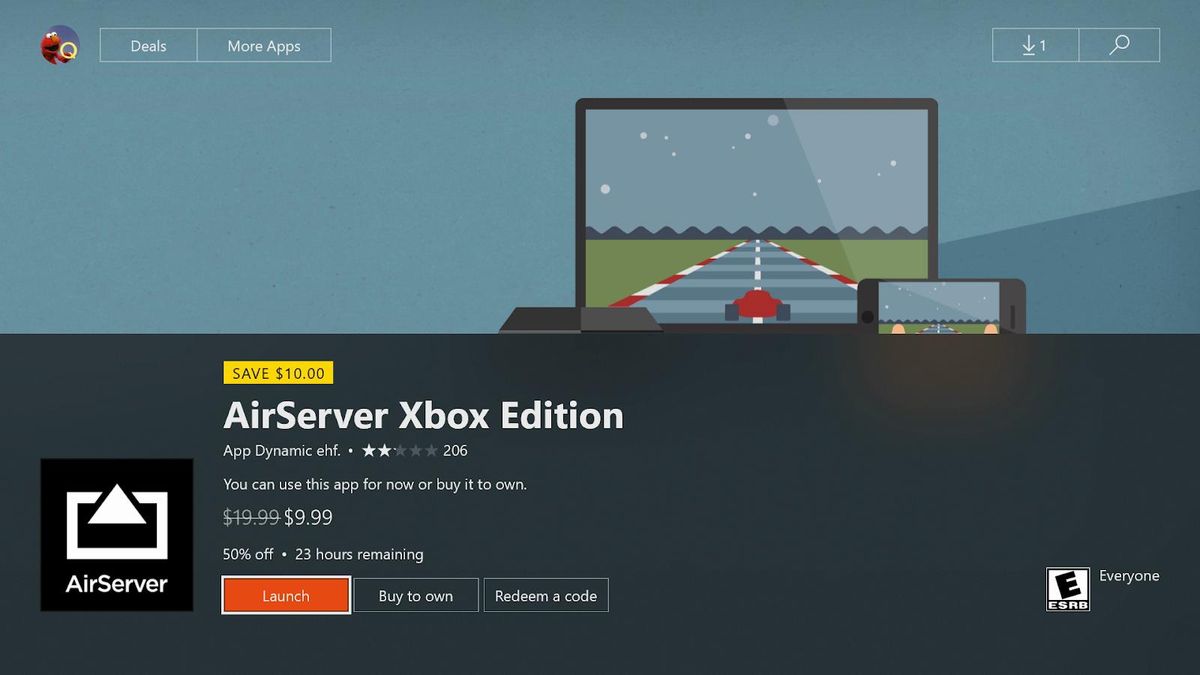
Iată cum să-l obțineți:
- pe Xbox One, mergeți la Magazinul Xbox .
- Deschideți caseta de căutare și tastați AirServer .
- descărcați AirServer.
- lansarea AirServer.
și asta este! Restul magiei se întâmplă mai ales pe smartphone.
cum să oglindiți telefonul Android pe Xbox One

Iată unde lucrurile devin puțin dificile. În primul rând, trebuie să vă dați seama dacă telefonul dvs. acceptă Miracast. De obicei, puteți găsi aceste informații în caseta telefonului dvs., în manualul său sau la listarea sa pe site-ul web al producătorului.
cele mai multe telefoane moderne ar trebui să aibă această caracteristică coapte în, fie de marcă ca Miracast sau cu un nume unic folosit de producatorul de telefon. Procesul de utilizare a funcției poate diferi, de asemenea, de la telefon la telefon. Iată o scurtă trecere în revistă a modului de a face acest lucru pe telefoanele de la unii dintre cei mai populari producători de dispozitive Android:
- Samsung: Această caracteristică se numește „Smart View” pe telefoanele Samsung mai noi și o accesați atingând butonul Smart View din bara de lansare rapidă a panoului dvs. de notificări.
- LG: LG îl numește Afișaj Wireless și este disponibil la Setări> dispozitive conectate> partajarea ecranului .
- HTC: soluția HTC este HTC Connect și o accesați glisând pe ecran cu 3 degete.
- Sony: Sony se referă la Miracast prin numele său natural și este disponibil la Setări > conexiune dispozitiv > Oglindire ecran .
după ce v-ați dat seama cum să accesați funcția, va trebui să stabiliți conexiunea dintre telefon și Xbox. Acest lucru ar trebui să fie de obicei la fel de simplu ca selectarea Xbox-ului dvs. dintr-o listă de dispozitive capabile de Miracast, Xbox One apărând în mod implicit ca „XBOXONE”.
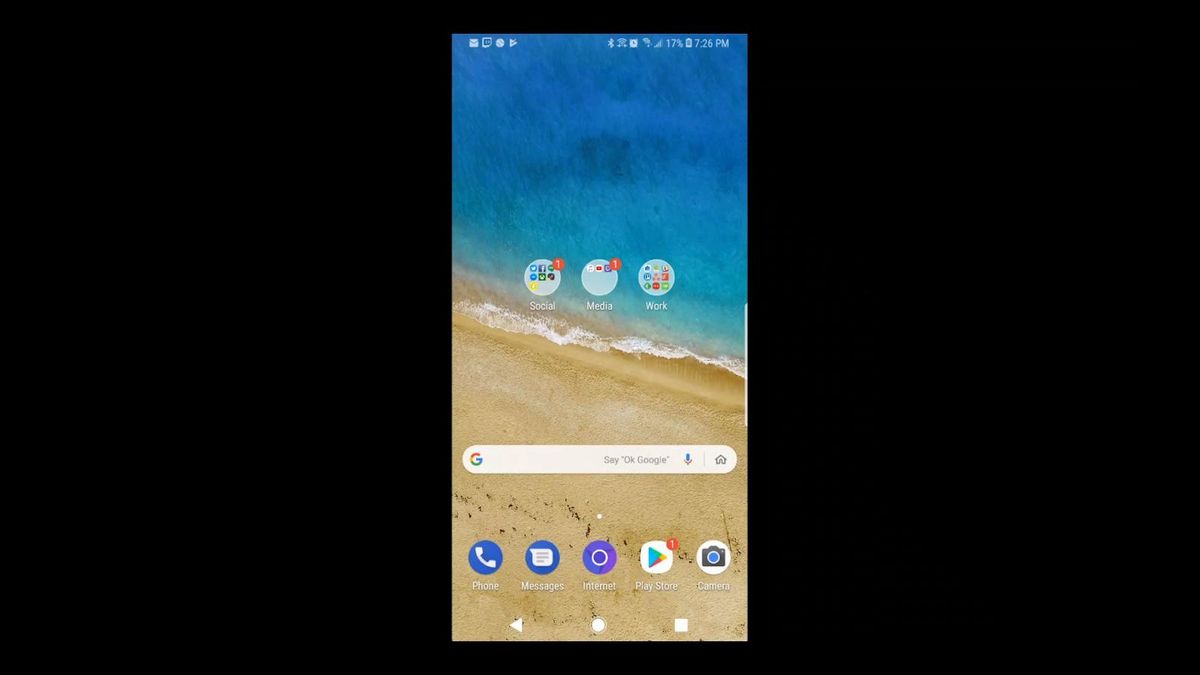
dacă totul merge bine, ar trebui să vedeți interfața cu utilizatorul de pe telefon pop-up pe televizor. Utilizarea telefonului în modul portret va afișa bare negre pe ambele părți ale imaginii, dar dacă întoarceți telefonul în modul peisaj, acesta ar trebui să umple ecranul.
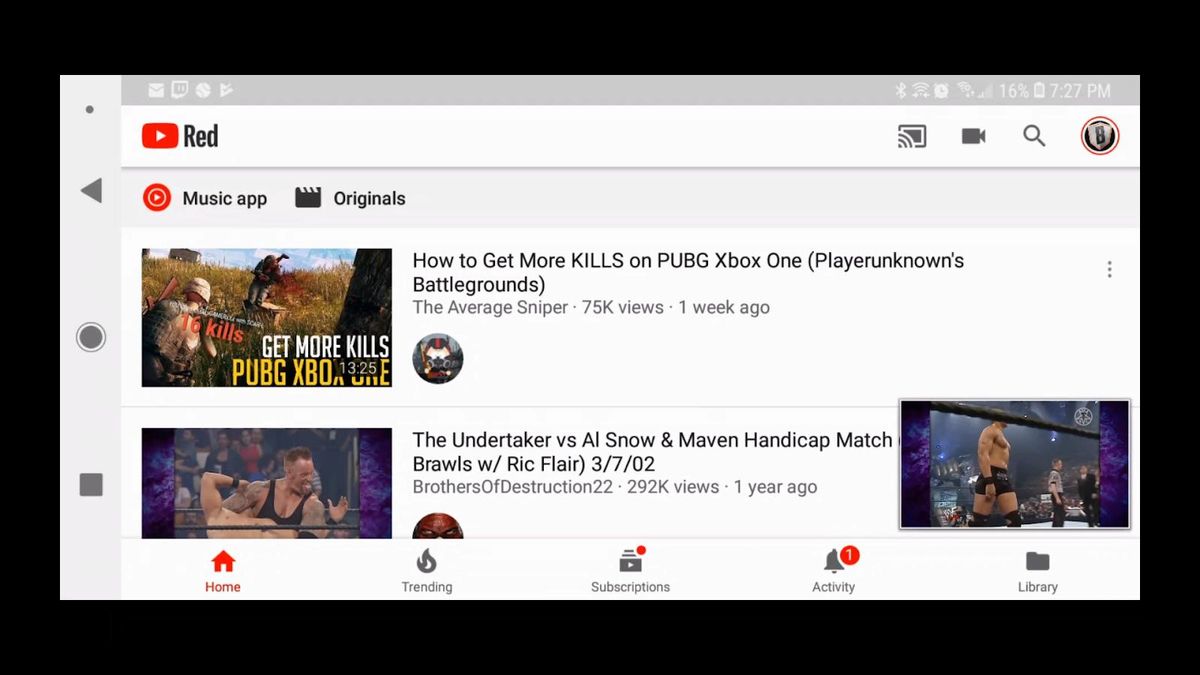
Simțiți-vă liber să afișați orice doriți de aici, inclusiv jocuri, imagini, videoclipuri și aplicații. Rețineți, totuși, că unele aplicații video premium – cum ar fi Netflix – își protejează conținutul folosind gestionarea drepturilor digitale și, ca atare, nu va afișa corect redarea videoclipului pe televizor.
cum să oglindiți iPhone-ul la Xbox One
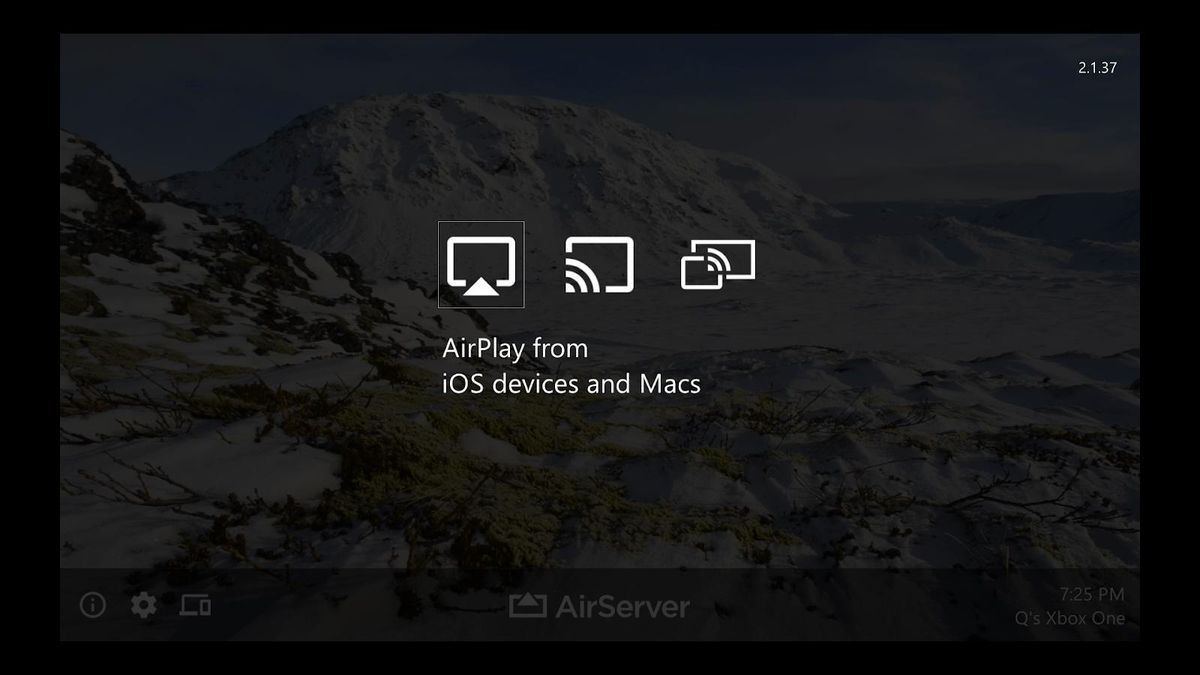
proprietarii de iPhone vor găsi o experiență mult mai simplă decât oamenii de pe Android. Nu există informații despre vânătoare dacă telefonul dvs. acceptă Miracast și cum să îl utilizați pe telefonul dvs. special. Dacă aveți un iPhone sau iPad, aveți AirPlay și așa veți reflecta telefonul la Xbox One.
singura condiție pe care am discutat-o înainte se aplică aici: descărcați AirServer . Acum, pe dispozitivul dvs. iOS:
- Deschideți Centrul de control. Pe iPhone X, puteți accesa acest lucru glisând în jos din colțul din dreapta sus al ecranului. Pe toate celelalte iPhone-uri și iPad-uri cu iOS 10 sau o versiune ulterioară, glisați în sus din partea de jos a ecranului.
- atingeți pictograma AirPlay. Ar trebui să aibă o sub-etichetă numită „Oglindire ecran” .
- selectați Xbox One din listă.
De asemenea, la fel ca Android, Aplicațiile video premium sunt protejate în scopuri de copyright, astfel încât încercarea de a reda videoclipuri din aplicații precum Netflix poate să nu funcționeze.
depanarea
dacă totul merge bine, atunci nu veți avea probleme să faceți acest lucru, dar există câteva probleme comune care pot apărea în timpul Dvs. cu AirServer. Iată o listă de probleme potențiale și cum să le remediați:
- dacă aplicația dvs. se blochează , reporniți-o și încercați din nou. Multe dintre primele recenzii ale AirServer s-au plâns de acest lucru, dar dezvoltatorii au netezit lucrurile în timp.
- dacă nu găsiți Xbox-ul în lista de dispozitive pe care le puteți oglindi , asigurați-vă că Xbox și telefonul dvs. se află în aceeași rețea. De obicei, acest lucru nu ar trebui să fie o problemă, deoarece atât Miracast, cât și AirPlay folosesc tehnologia WiFi Direct pentru a o face o experiență perfectă, dar pot exista în continuare probleme de incompatibilitate. Fiind în aceeași rețea ar trebui să le repare.
- pe iPhone, AirPlay poate forța aplicațiile video să transmită conținut pe Xbox pentru redare pe playerul video încorporat, ceea ce înseamnă că nu veți putea afișa videoclipul în contextul interfeței de utilizare a aplicației. Din păcate, aceasta este o limitare a iOS în sine datorită modului în care Apple a implementat AirPlay, deci această problemă nu poate fi remediată.
bucurați-vă de marele ecran!
sperăm că acest lucru V-a ajutat să găsiți o nouă modalitate de a vă bucura de conținutul dvs., de a împărtăși ceea ce vizualizați sau de orice altceva puteți găsi oglindirea ecranului pe Xbox One utilă. Asigurați-vă că încercați AirServer pe Xbox One cu o încercare gratuită de 24 de ore și, dacă vi se pare util, este doar 10 USD pentru a-l face o piesă permanentă din arsenalul dvs. de vizualizare multimedia.
![]()
Xbox One S 1TB
Starter kit
Cel mai bun mod de a merge.
dacă doriți o experiență Xbox de bază — și pentru a fi clar, nu există nimic de bază despre orice experiență Xbox — acesta este modul de a merge. 1 TB de stocare și o lume de jocuri și aplicații.
verificăm peste 130 de milioane de produse în fiecare zi pentru cele mai bune prețuri